Linux Mint: come aggiungere nuovi desklet

Tieniti informato su ciò che è importante per te con i nuovi desklet su Linux Mint. Guarda come puoi aggiungere quanti ne hai bisogno.

Quando fai doppio clic su un file nelle tue directory utente, ti aspetti che venga aperto in modo intelligente dal programma in questione. Linux Mint, proprio come Windows, configura un insieme di applicazioni predefinite che vengono utilizzate per aprire determinati tipi di documenti. Queste impostazioni predefinite generalmente vanno bene, tuttavia, se installi una nuova app e preferisci utilizzarla, devi cambiare l'app utilizzata dal sistema per impostazione predefinita.
Per fortuna, la gestione delle applicazioni utilizzate per aprire una serie di tipi comuni di file è semplice in Mint. Potresti non ottenere il controllo accurato offerto da Windows 10, che consente la configurazione per una vasta gamma di tipi di file, ma ciò rende il sistema più facile da gestire e meno intimidatorio.
Per gestire le tue applicazioni predefinite in Linux Mint, premi il tasto Super, quindi digita "Applicazioni preferite" e premi invio.
Suggerimento: il tasto "Super" è il nome utilizzato da molte distribuzioni Linux per fare riferimento al tasto Windows o al tasto "Comando" di Apple, evitando il rischio di problemi con i marchi.
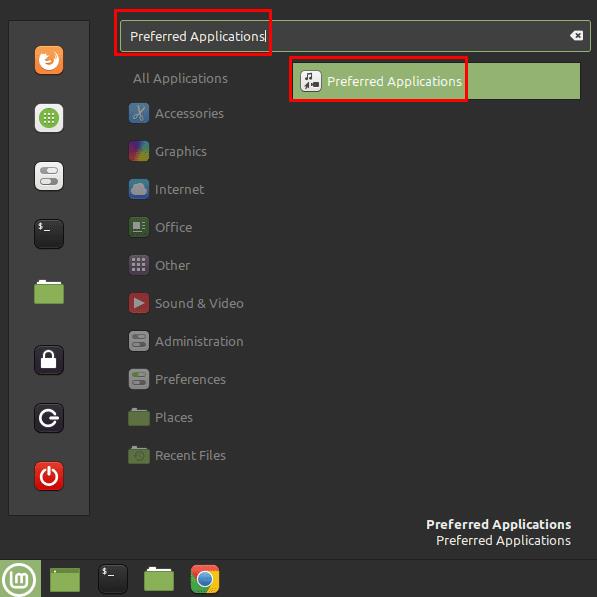
Premi il tasto Super, quindi digita "Applicazioni preferite" e premi invio.
La finestra dell'applicazione preferita ha un elenco di diversi tipi di file e l'app predefinita associata per l'apertura di quei tipi di file. È possibile configurare quale app viene utilizzata come browser di file, per aprire HTML e altri file Web, per aprire file relativi alla posta elettronica, per aprire documenti, per aprire file di testo normale, per riprodurre file musicali e video, per visualizzare immagini, per aprire file di codice, per visualizzare documenti PDF, per eseguire comandi da terminale e per agire come calcolatrice.
Ognuna di queste opzioni ha un'app predefinita accanto ad essa. Puoi selezionare un'app alternativa facendo clic sulla casella a discesa, che generalmente conterrà le app alternative adatte tra cui scegliere.
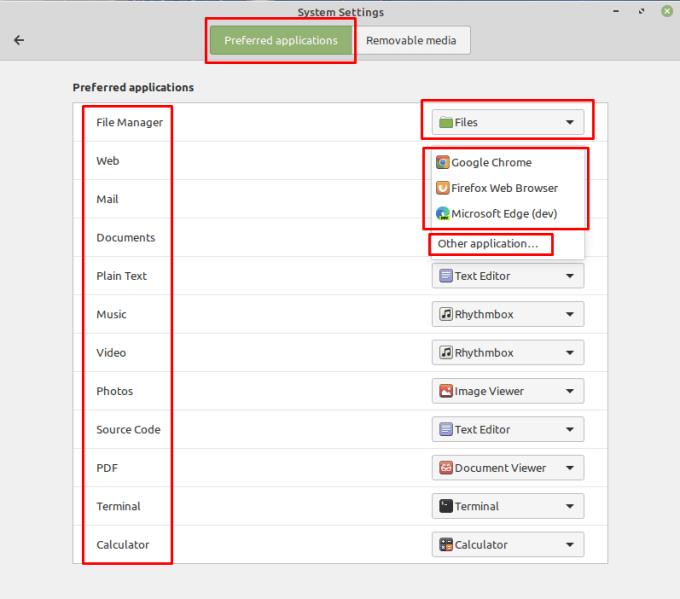
Se l'applicazione che preferisci non è nell'elenco a discesa, puoi selezionarla facendo clic su “Altre applicazioni”.
Se l'app che desideri utilizzare non è nell'elenco a discesa, puoi fare clic su "Altra applicazione" nella parte inferiore delle opzioni a discesa per selezionarla dall'elenco completo delle applicazioni installate.
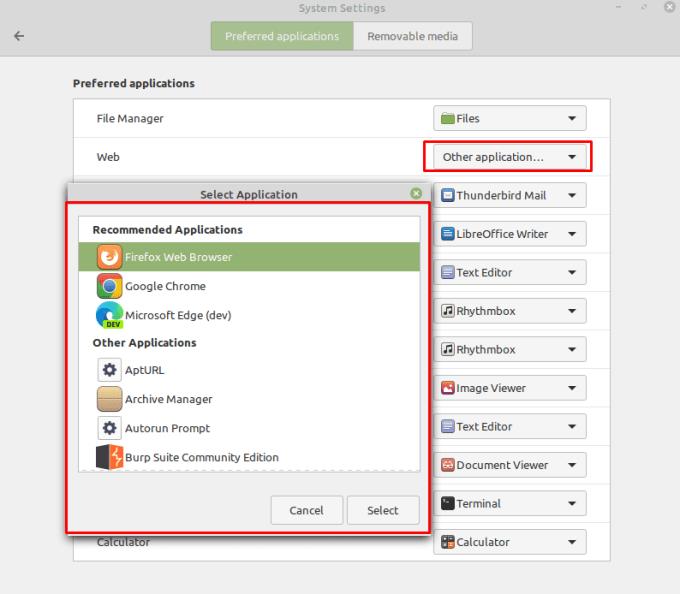
Se l'applicazione che preferisci non è nell'elenco a discesa, puoi selezionarla facendo clic su “Altre applicazioni”.
Tieniti informato su ciò che è importante per te con i nuovi desklet su Linux Mint. Guarda come puoi aggiungere quanti ne hai bisogno.
Quando si digita su un computer, di tanto in tanto si desidera tenere premuto un tasto, anziché premerlo più volte. Questo è spesso il più utile per il
Personalizza il tuo menu dei preferiti in Linux Mint seguendo i passaggi di questa guida.
Previeni la cancellazione accidentale di file su Linux Mint creando un account utente per ogni membro della famiglia. Crea rapidamente un nuovo utente per mantenere le cose più organizzate.
Quando ti allontani dal computer, è generalmente una buona idea bloccarlo, per impedire ad altre persone di accedervi, e tutti i tuoi
Quando usi Linux Mint, puoi guardare e passare ai tuoi programmi aperti con la barra in basso. Il processo è molto simile a quello in Windows di
Uno dei tanti modi in cui puoi interagire con il tuo computer è attraverso il suono. I segnali sonori possono aiutarti a renderti consapevole che qualcosa ha bisogno della tua attenzione o
Quando usi un computer, generalmente lo controlli con una tastiera e un mouse. Se stai utilizzando un laptop, tuttavia, potresti utilizzare il touchpad per
La tastiera è uno dei dispositivi chiave utilizzati per interagire con un computer. Per poter digitare correttamente su più computer, il layout delle tastiere è
Per essere in grado di utilizzare correttamente il tuo computer, in genere, desideri che sia configurato nella tua lingua. Se conosci bene il layout del sistema operativo








